Numbers chính là định dang của một ứng dụng nổi tiếng cùng tên trên Mac. Ứng dụng này có chức năng tương tự như Excel trên Windows. Vậy làm thế nào để chuyển Numbers trên Mac sang Excel giúp thuận lợi hơn trong công việc. Hướng dẫn sau đây của chúng tôi sẽ giúp bạn thực hiện điều đó.
Numbers và Excel đều là 2 phần mềm hỗ trợ soạn thảo văn bảng dạng bảng biểu, báo cáo và tính toán số liệu trên máy tính. Excel thì vốn đã quá nổi tiếng với người dùng thông qua bộ ứng dụng văn phòng Office trong đó Office 2016 Full là mới nhất hiện nay. Khác với Office 2016, Numbers chỉ được người dùng Mac biết đến là một công cụ soạn thảo văn bảng, báo cáo dạng bảng hiểu. Mặc dù nó có rất nhiều điểm mạnh nhưng số lượng người sử dụng lại không nhiều bằng Excel. Một trong số những tính năng đó chính là chuyển Numbers trên Mac sang Excel.

Việc chuyển Numbers trên Mac sang Excel sẽ giúp bạn linh hoạt hơn khi có thể làm tiếp công việc của mình cho dù đang ở thiết bị nào chăng nữa, Mac hay Windows cũng không còn quan trọng với cách thực hiện chúng tôi nói đến dưới đây. Và cũng giống như Excel trên Windows, trong Numbers bạn cũng có thể sử dụng các hàm cơ bản trong Excel, chính vì vậy công việc tính toán cũng không có gì lạ lẫm, mặc dù thao tác có vể khác chútn nhưng nếu đã dùng thành thạo các hàm cơ bản trong Excel thì không có vấn đề gì khi xài các hàm trong Numbers.
Hướng dẫn Chuyển Numbers trên Mac sang Excel
Bước 1: Giả sử chúng ta có một file Numbers cần chuyển như trên dạng bảng biểu như hình dưới.
Lưu ý: Các dạng bảng biểu sẽ khó chuyển hoặc chuyển có kết quả không được ứng ý như kẻ bảng.
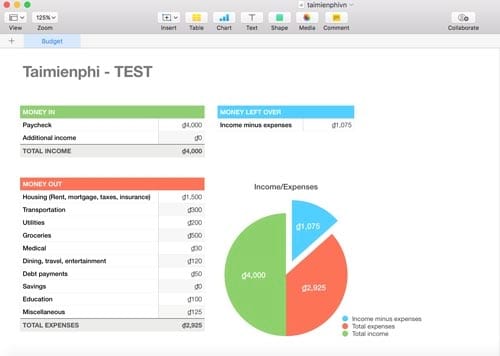
Bước 2: Click vào phần File chọn Export To > và chọn định dạng Excel.

Bước 3: Trong phần Export Your Spreadsheet lựa chọn Format là xlsx rồi Next.

Bước 4: Bước tiếp theo chúng ta đặt tên cho file cần chuyển Numbers trên Mac sang Excel rồi Export để xuất.

Bước 5: Sau đó chúng ta kiểm tra sẽ thấy có một file Excel hoàn toàn mới được ra đời có định dạng Xlsx, một định dạng phổ biến trên Excel.

Khi chuyển đổi hoàn tất chúng ta mở ra sẽ được một file Excel được phân chia các thư mục rất rõ ràng, tuy nhiên Taimienphi.vn lưu ý bạn hạn chế chuyển Numbers trên Mac sang Excel có dạng biểu đồ vì rất dễ gây lỗi trong quá trình chuyển đổi do Numbers và Excel có những định dạng khác.

Ngoài cách trên bạn có thể sử dụng cách dịch vụ chuyển Numbers trên Mac sang Excel miễn phí như Cloudconvert giúp bạn tiết kiệm thời gian mà chủ động hơn trong việc lựa chọn các định dạng muốn chuyển.
Bước 1: Vào địa chỉ TẠI ĐÂYrồi click chọn Select Files để chọn file chuyển đổi.

Bước 2: Tìm đến nơi chứa file Numbers là Open để mở nó ra.

Bước 3: Trên dịch vụ Cloudconvert, bạn được quyền lựa chọn dạng văn bản, dạng ảnh hay dạng bang biểu với kiểu đuối xls và xlsx phổ biến trên Excel.

Bước 4 : Sau khi lựa chọn hoàn tất, kết thúc quá trình bằng cách ấn vào Start Conversion để chuyển Numbers trên Mac sang Excel.

Bước 5: Sau đó click vào Download để tải file về máy tính của mình nhé.

Với 2 cách trên đều có thể giúp bạn chuyển Numbers trên Mac sang Excel, tuy nhiên Taimienphi.vn nên khuyên bạn chuyển sử dụng hẳn sang một định dạng thay vì chuyển đổi liên tục như vậy trong khi cả 2 đều không tương thích toàn bộ với nhau. Trong một vài trường hợp xấu có thể dẫn đến hỏng file, thiếu file ngoài ý muốn do định dạng không đồng nhất.
https://thuthuat.taimienphi.vn/cach-chuyen-doi-tep-tin-numbers-tren-mac-sang-excel-22810n.aspx
Nếu như lựa chọn Taimienphi.vn sẽ sử dụng Excel vì độ phổ biến cũng như ứng dụng thực tế trong môi trường làm việc, học tập tốt hơn. Ngoài ra các phím tắt Excel cũng dễ dáng sử dụng hơn, logic hơn so với Numbers tren Mac, nhất là khi bạn đã quen với các phím tắt trong Excel rồi thì thao tác văn bản của bạn sẽ nhanh hơn rất nhiều lần.